YouTube から音楽をダウンロードする方法
公開: 2023-03-02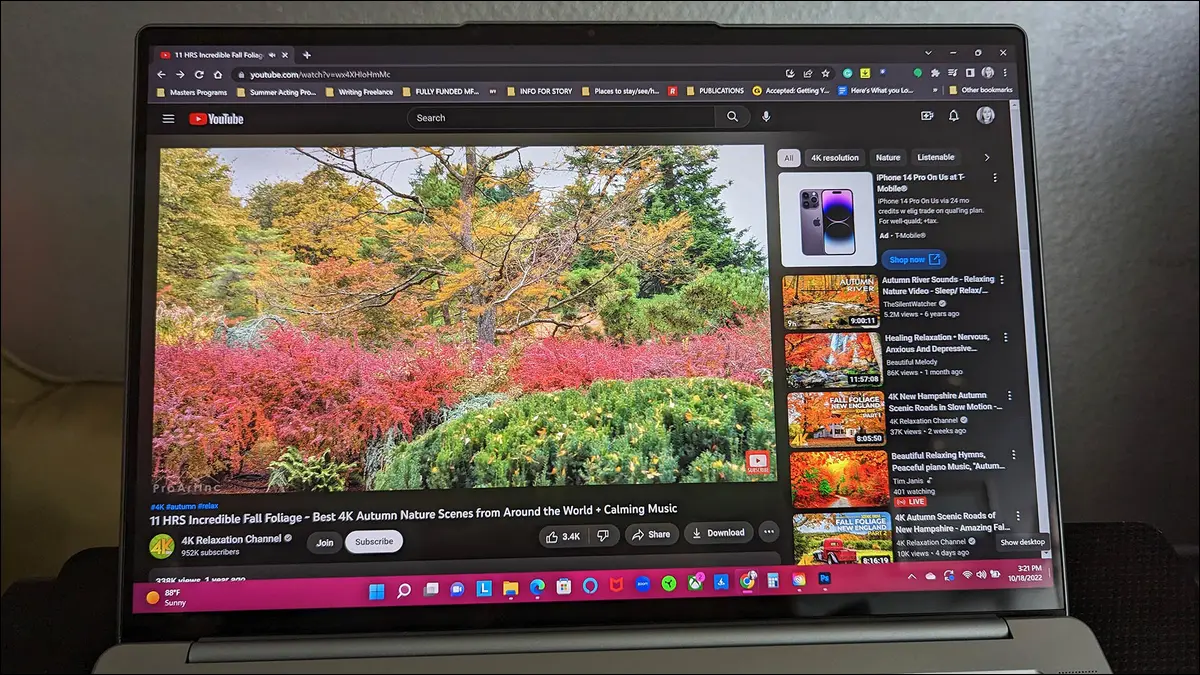
- YouTube Music Premium または YouTube Premium のサブスクリプションを取得します。
- YouTube Music アプリで、曲、アルバム、またはプレイリストのその他アイコンをタップします。
- 「ダウンロード」を押します。
YouTube から音楽をダウンロードすると、オフラインでもお気に入りのトラックを聴くことができます。 アプリにお気に入りの曲を自動的にダウンロードさせるか、個々のトラックを選択して電話に保存することができます。 その方法をご紹介します。
YouTube からオーディオをダウンロードできますか?
YouTube からの MP3 曲のダウンロードについて知っておくべきこと
YouTube から曲をダウンロードする方法
個々の曲、プレイリスト、またはアルバムを保存する
お気に入りの曲を自動的にダウンロード
ダウンロードした YouTube の曲を表示する方法
YouTube からダウンロードした音楽を削除する方法
YouTube からオーディオをダウンロードできますか?
はい。YouTube Music Premium または YouTube Premium に登録している限り、YouTube から曲、プレイリスト、アルバムをダウンロードできます。 これらのサブスクリプションにより、互換性のあるすべてのデバイスでお気に入りのすべての曲をダウンロードして聴くことができます。
まだサブスクリプションをお持ちでない場合、YouTube Music Premium のサブスクリプションは月額 $9.99 で、1 か月間の無料トライアルが付属しています。 また、月額 $11.99 で、YouTube Music Premium サブスクリプションが含まれる YouTube Premium サブスクリプションを取得することもできます。 このプランには 1 か月間の無料トライアルもあり、クレジット カードに請求される前にキャンセルできます。
どちらの有料プランでも、バックグラウンド ミュージックの再生と広告なしのエクスペリエンスが提供されます。 実際に計算を行ったところ、YouTube Premium が広告なしのエクスペリエンスのおかげでどれだけの時間を節約できるかを知って驚くかもしれません. また、その方法に行かない場合は、携帯電話のバックグラウンドで YouTube を再生する回避策があることに驚くかもしれません。
最終的に YouTube Music が提供するものが気に入らない場合は、オフラインで音楽を再生するために Spotify を検討することをお勧めします。
YouTube からの MP3 曲のダウンロードについて知っておくべきこと
有料プランに加入すると、YouTube の曲をダウンロードする準備が整います。 これには 2 つの方法があります。再生履歴に基づいて YouTube Music で曲を自動的にダウンロードする方法と、個々の曲、プレイリスト、アルバムを手動でダウンロードする方法です。
ダウンロードしたコンテンツがアプリに確実に残るように、少なくとも 30 日間に 1 回は携帯電話をインターネットに接続する必要があることに注意してください。
関連: iPhone、iPad、または Android デバイスに YouTube 動画をダウンロードする方法
YouTube から曲をダウンロードする方法
音楽のダウンロードを開始するには、まず、iPhone、iPad、または Android スマートフォンに YouTube Music アプリをダウンロードしてインストールします。 次に、アプリを起動して Google アカウントにサインインします。
個々の曲、プレイリスト、またはアルバムを保存する
個々の曲、プレイリスト、またはアルバムをダウンロードするには、YouTube Music アプリで、ダウンロードするコンテンツを見つけます。 ダウンロードする曲を選択します。
曲のページで、右上隅にある 3 つのドットをタップします。
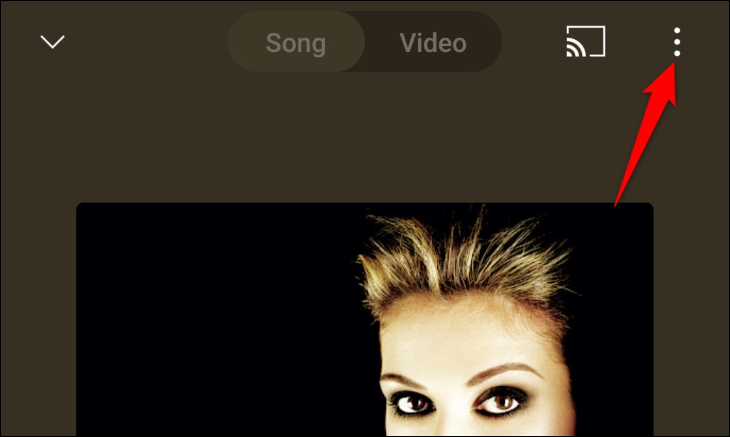
開いたメニューで、「ダウンロード」を選択します。
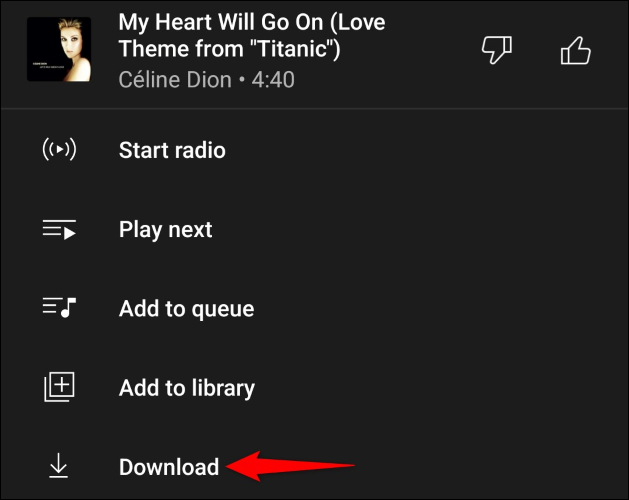
アプリの下部のバーに「ダウンロード中」というメッセージが表示され、選択した曲が携帯電話にダウンロードされていることが示されます。
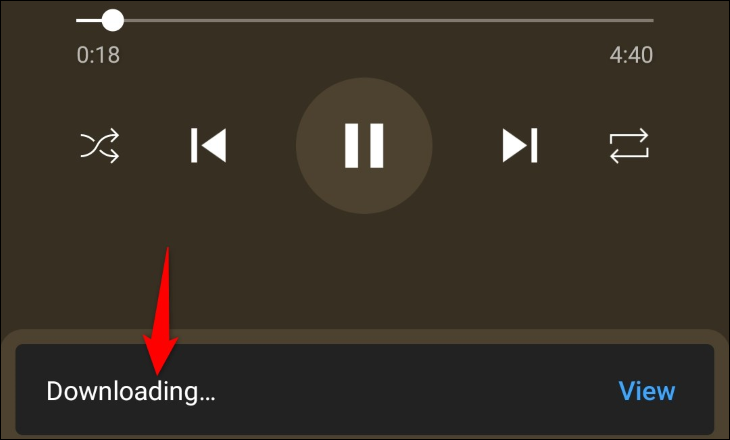
以上です。 携帯電話でオフラインで使用する最初のお気に入りの音楽を正常に取得しました。
関連:携帯電話の画面をオフにしてYouTubeを聞く方法

お気に入りの曲を自動的にダウンロード
YouTube Music で再生履歴に基づいてお気に入りの音楽トラックを自動的に保存するには、スマートフォンの YouTube Music アプリで、右上隅にあるプロフィール アイコンを選択します。

開いた「アカウント」ページで、「ダウンロード」を選択します。

[ダウンロード] ページの上部にある [設定] (歯車のアイコン) を選択します。
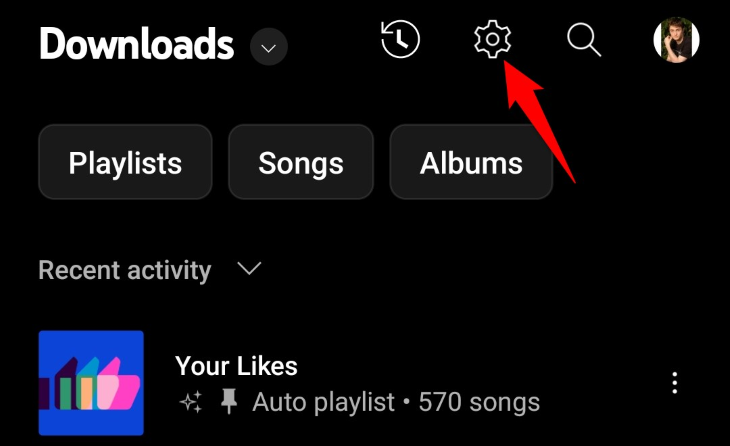
「ダウンロードと保存」ページが表示されます。
Android を使用している場合は、「スマート ダウンロード」というオプションをオンにします。 iPhone または iPad では、[オフライン ミックステープをダウンロード] をオンにします。 この機能は、両方のデバイス タイプで同じように動作します。 違うのは名前だけです。
このオプションを有効にした後、この機能が携帯電話にダウンロードしたままにする曲の数を指定します。 これにより、オフラインの音楽コンテンツが携帯電話で使用するストレージ容量を制御できます。
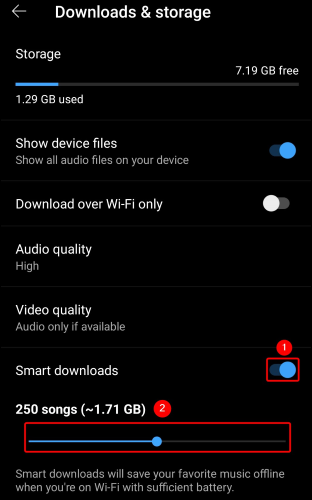
それだけです。 お気に入りの音楽が自動的にダウンロードされます。
関連: iPhoneまたはiPadのスペースを解放する方法
ダウンロードした YouTube の曲を表示する方法
メニューを開くだけで、オフラインの YouTube Music コンテンツを簡単に表示できます。 まず、スマートフォンで YouTube Music アプリを起動します。 次に、アプリの右上隅にあるプロフィール アイコンをタップします。

「アカウント」ページで、「ダウンロード」を選択します。

携帯電話でオフライン再生用にダウンロードしたすべてのコンテンツが表示されます。 アイテムを再生するには、このリストでアイテムをタップします。
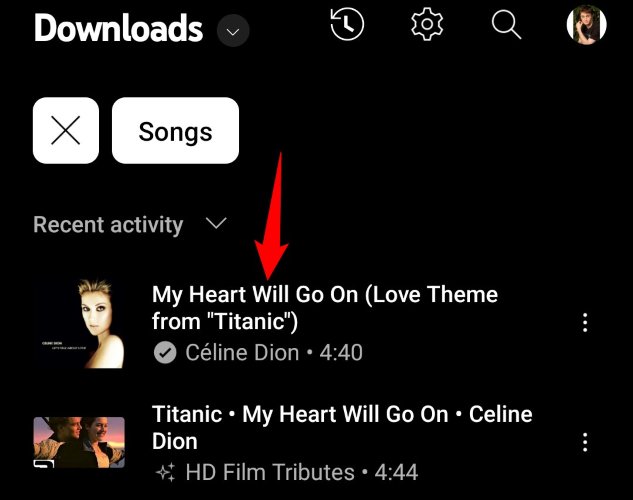
関連: Androidでスペースを解放する方法:8つの方法
YouTube からダウンロードした音楽を削除する方法
iPhone、iPad、または Android スマートフォンのストレージを解放し、ダウンロード履歴を整理するために、不要な音楽ファイルを YouTube Music から削除できます。
そのためには、まず YouTube Music を開き、右上隅にあるプロフィール アイコンをタップします。 次に、「ダウンロード」を選択します。
ダウンロード リストで、削除するアイテムを見つけます。 次に、このアイテムの横にある 3 つのドットをタップします。 開いたメニューから、「ダウンロードの削除」を選択します。
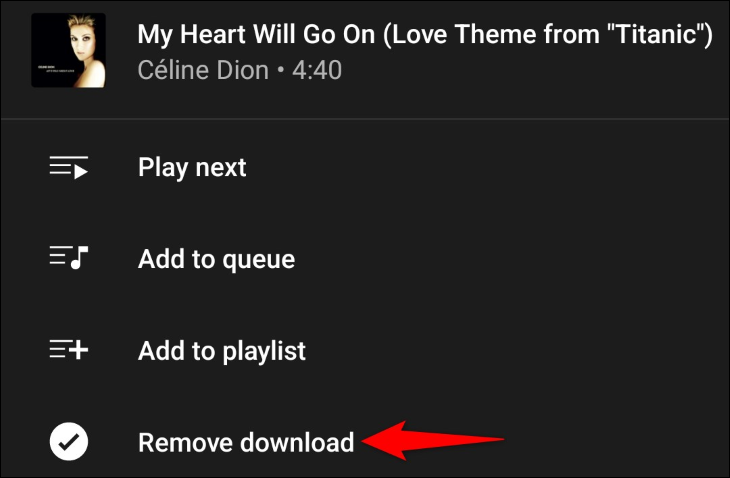
プロンプトで「削除」を選択します。
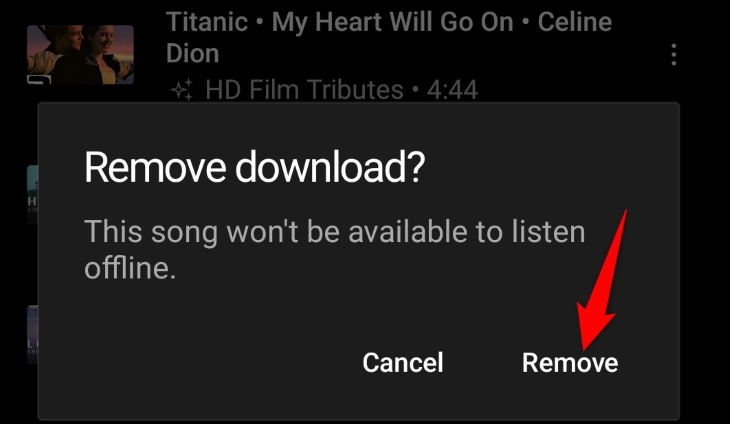
YouTube Music により、選択したコンテンツが携帯電話から削除されます。 ただし、インターネットに接続している限り、このコンテンツにアクセスできます。
自動音楽ダウンロード機能をオフにしたい場合は、[ダウンロード] ページで、上部にある歯車のアイコンをタップします。 次の画面で、[スマート ダウンロード] (Android) または [オフライン ミックステープのダウンロード] (iPhone および iPad) をオフにします。
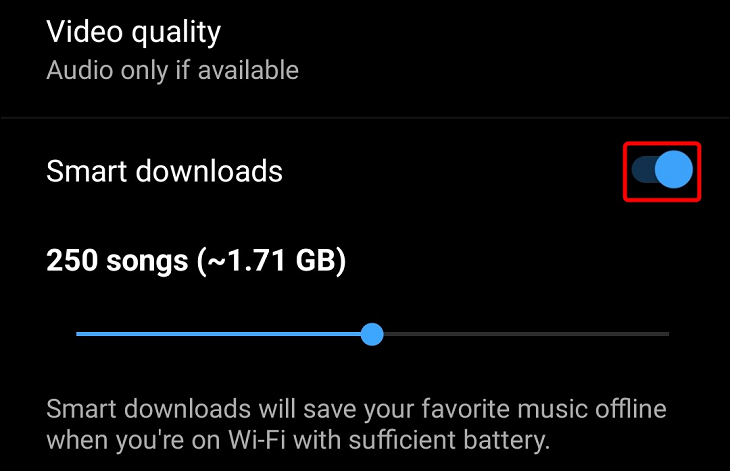
これで、インターネットに接続していなくてもお気に入りの音楽を楽しむことができます。 とても便利な!
関連:オフライン再生のためにSpotifyから音楽をダウンロードする方法
